¿Cómo restablecer la PC y el teléfono móvil de fábrica?
- Inicio
- Support
- Consejos-Copia de seguridad
- ¿Cómo restablecer la PC y el teléfono móvil de fábrica?
Resumen
Cuando la PC o el teléfono móvil funcionan lentamente o planea venderlos, puede restablecerlos de fábrica. ¿Sabe cómo hacerlo para diferentes tipos de dispositivos? Descubra el tutorial detallado en este artículo.
¿Cómo restablecer la PC de fábrica?
1. Respaldar datos de la PC
Para obtener copia de seguridad completa y confiable, se recomienda el software profesional Renee Becca, que no solo puede realizar copias de seguridad de documentos personales, pero también del sistema operativo, incluida la información del sistema, la información del usuario, los programas instaladas, la configuración del sistema y otra información. La última versión Renee Becca puede hacer una copia de seguridad de Windows 10/ 8.1/ 8/ 7/ Vista/ XP. Para obtener más sobre cómo funciona Renee Becca, aquí está el tutorial de respaldo.

Fácil de usar La copia de seguridad de datos y la clonación de disco duro necesitan solo unos clics.
Varias funciones Copia de seguridad, restauración, clonación, migración del sistema.
Copia de seguridad soporta Sistemas, particiones, discos duros, archivos y clonación de discos y particiones.
Tecnología avanzada Copia de seguridad de archivos incrementales / diferenciales, no copias de seguridad duplicadas.
Compatibles con Windows 10, 8.1, 8, 7, Vista y XP.
Fácil de usar La copia de seguridad de datos y la clonación de disco duro necesitan solo unos clics.
Varias funciones Copia de seguridad, restauración, clonación, migración del sistema.
Tecnología avanzada Copia de seguridad de archivos incrementales / diferenciales, no copias de seguridad duplicadas.
Prueba gratisPrueba gratis ¡Ya hemos proporcionado a 800 usuarios prueba gratis !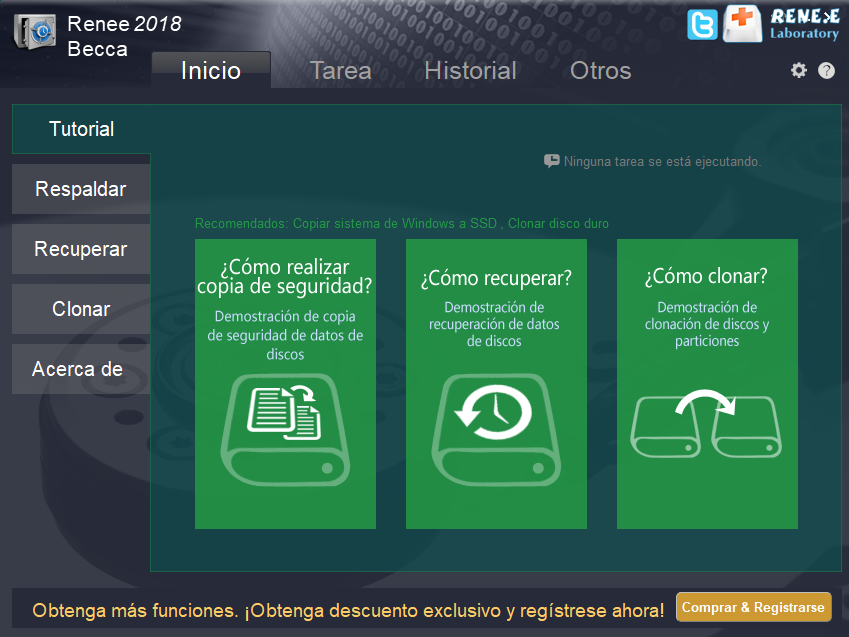
Time Machine es la función de respaldo incorporada en Mac OS que es capaz de realizar copias de seguridad de aplicaciones, música, fotos y archivos del sistema.
2. Restablecer la PC de fábrica en Windows 7
La función de recuperación del sistema en Windows 7 puede recuperar el sistema de la PC al punto de restauración anterior y el sistema volverá a la normalidad sin afectar en los datos. Para los usuarios de portátiles, es necesario conectar la PC a la fuente de alimentación.
3. Restablecer la PC de fábrica en Windows 10
La función de recuperación del sistema integrada en Windows 10 permite restaurar la PC eliminando todos los archivos personales, aplicaciones y configuraciones. Antes del restablecimiento, compruebe si ha realizado una copia de seguridad de los archivos. Para los usuarios de portátiles, es necesario conectar la PC a la fuente de alimentación.
4. Restablecer macOS de fábrica
Este método es adecuado para Mac Pro, iMac, MacBook, MacBook Pro y MacBook Air. Para los usuarios de portátiles, es necesario conectar la PC a la fuente de alimentación y WiFi.
Nota: si no ha cambiado el nombre del disco duro de sistema, el nombre predeterminado es Macintosh HD.
Nota: antes de la reinstalación, conecte su MacBook con WIFI para la descarga.
¿Cómo restablecer el teléfono móvil de fábrica?
Para el teléfono móvil, también podemos reparar los problemas del dispositivo restableciéndolo a la fábrica. En primer lugar, debe transferir archivos importantes desde el teléfono móvil a la computadora. Para iPhone, puede consultar hacer una copia de seguridad con iTunes. Luego, siga los pasos a continuación para restablecer el teléfono móvil de fábrica.
1. Restablecer el teléfono móvil Android de fábrica
2. Restablecer el teléfono móvil iPhone de fábrica
3.¿Qué hacer si se pierden los datos importantes en el teléfono móvil?
En caso de que no se realice la copia de seguridad de los datos, los datos esenciales se perderán como resultado de la restauración. Se recomienda utilizar software de recuperación de datos para teléfonos móviles como Renee Android Recovery y Renee iPhone Recovery. Ambos tipos de software pueden recuperar más de 100 tipos de archivos, como imágenes, vídeos, contactos, mensajes, notas, etc. Obtenga más información en la parte siguiente:

Fácil de usar Encuentra archivos perdidos en solo tres pasos.
Varias funciones Recupera contactos, llamadas, mensajes, aplicaciones, fotos, videos y archivos de audio.
Dispositivos soportados Teléfonos móviles y PC táctiles con Android.
Compatibles con Windows y Android.
Gratis La versión gratuita permite escanear el dispositivo Android y encontrar archivos perdidos.
Fácil de usar Encuentra archivos perdidos en solo tres pasos.
Varias funciones Recupera contactos, llamadas, mensajes, aplicaciones, fotos, videos y archivos de audio.
Dispositivos soportados Teléfonos móviles y PC táctiles con Android.

Fácil de usar La recuperación de datos y la copia de seguridad se realizan en unos pasos.
Varios modos de recuperación Recupera datos del dispositivo iOS, iTunes y iCloud.
Archivos admitidos Recupera más de 100 tipos de archivos, como texto, medios y archivos de aplicaciones.
Compatibles con Todas las versiones de iOS y todos los modelos de iPhone, iPad y iPod.
Sistemas soportados Windows 10, 8.1, 8, 7, Vista et XP.
Fácil de usar La recuperación de datos y la copia de seguridad se realizan en unos pasos.
Varios modos de recuperación Recupera datos del dispositivo iOS, iTunes y iCloud.
Archivos admitidos Recupera más de 100 tipos de archivos, como texto, medios y archivos de aplicaciones.
Posts Relacionados :
¿Qué es el disco duro 4Kn y cuáles son las diferencias con el disco duro 512?
25-12-2020
Estella González : Cuando hablamos del disco duro, notamos “512” y “4Kn”. ¿Qué son ellos? ¿En qué se diferencian el disco duro 4Kn...
¿Cómo instalar un SSD en la XBOX ONE?
25-12-2020
Camila Arellano : Cada jugador de XBOX ONE S/X desea reducir el tiempo de acceso a los juegos. De hecho, un SSD...
¿Cómo quitar el error del dispositivo no migrado 0xc0000719?
14-07-2020
Alberte Vázquez : Muchos usuarios se quejan de que sus unidades flash USB y los otros dispositivos no pueden reconocerse y...
Detección y reparación del ruido del disco duro en Windows10 / 8/7
11-08-2020
Hernán Giménez : El disco duro mecánico que usualmente usamos puede elimitir ruidos extraños si se usa durante mucho tiempo o...
